如果你是初学者,建议先用vs或者pycharm,等你拥有一定的功底在使用vscode
简介
vscode,全称为visual studio code,是由微软开发的一款轻量级,跨平台的代码编辑器。大家能来搜用vscode配置c/c++,想必也知道vscode的强大,可以手握一个vscode同时编写如c,c++,c#,java,python等等语言的代码。得益于在vscode上可以下载很多不同种类的插件,可以给vscode添加很多扩展功能,如代码高亮美化,代码补全和代码检查等。
vscode的下载和安装
下载链接,点进去下载,会为你匹配适合你电脑配置的下载链接给你
visual studio code - code editing. redefined
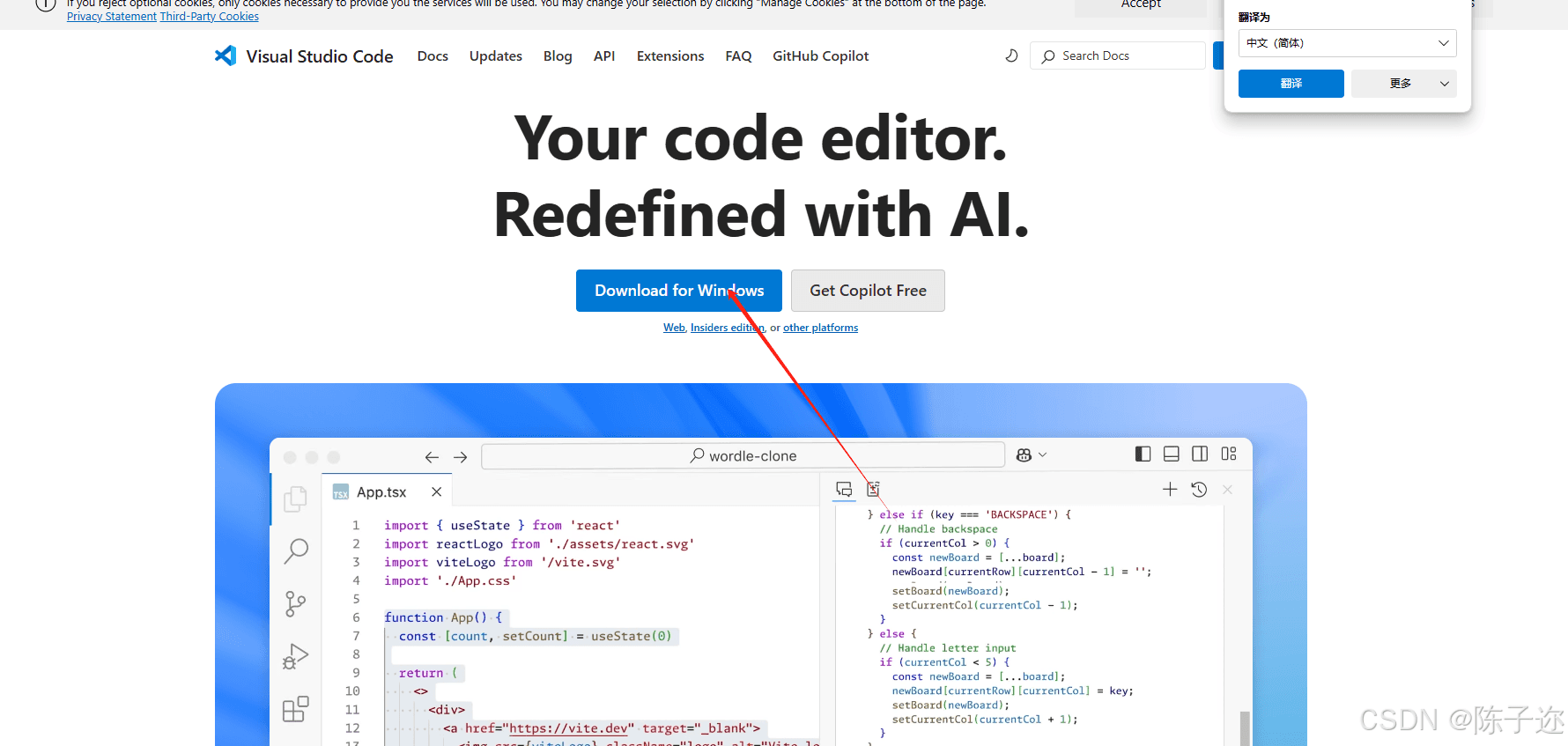
下好之后,我们打开安装包,开始安装
接下来是设置一些开始菜单的目录,按默认就好了,点击 " next(下一步) "。
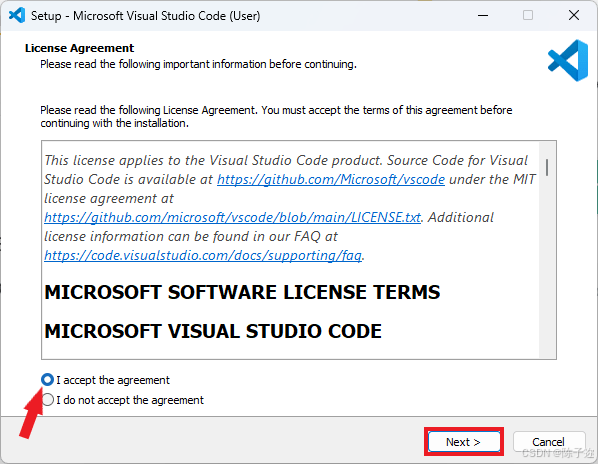
选择安装位置,默认情况下 vs code 会安装在以下目录 c:\users\{username}\appdata\local\programs\microsoft vs code,username 为你的用户名,没特别要求按默认的来,点击" next(下一步) "。 (如果路径有中文,建议更换路径)
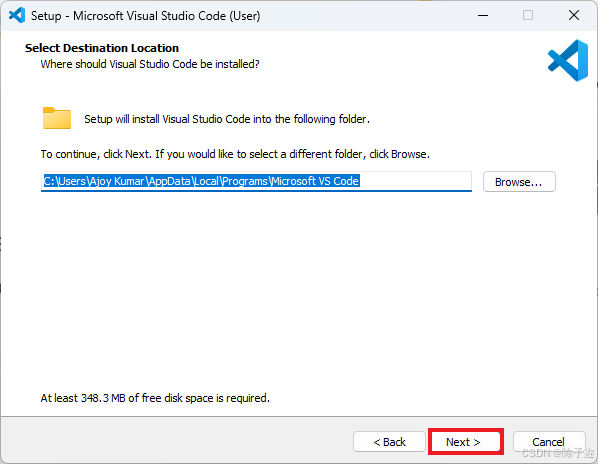
接下来,可以勾选以下选项(推荐):
可以全选,看需要
- 在桌面创建快捷方式。
- 将 vs code 添加到右键菜单中(方便直接用 vs code 打开文件)。
- 将 vs code 添加到 path 环境变量(方便在终端中运行 code 命令)。
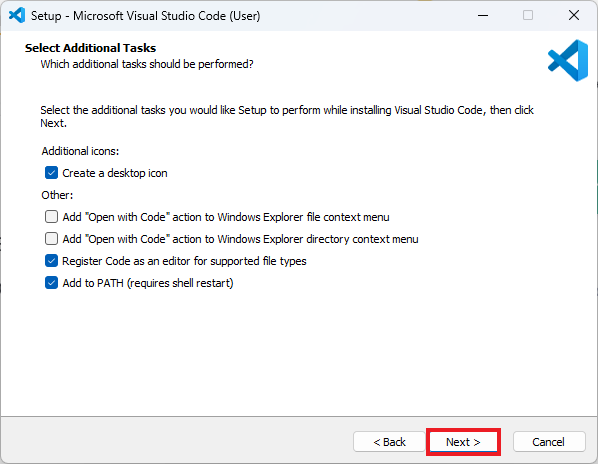
点击"install(安装)"按钮,等待完成后启动 vs code。
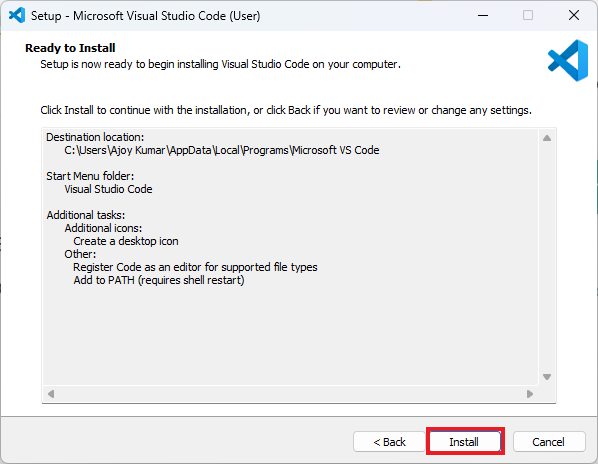
点击 "finish(完成)" 按钮完成安装:
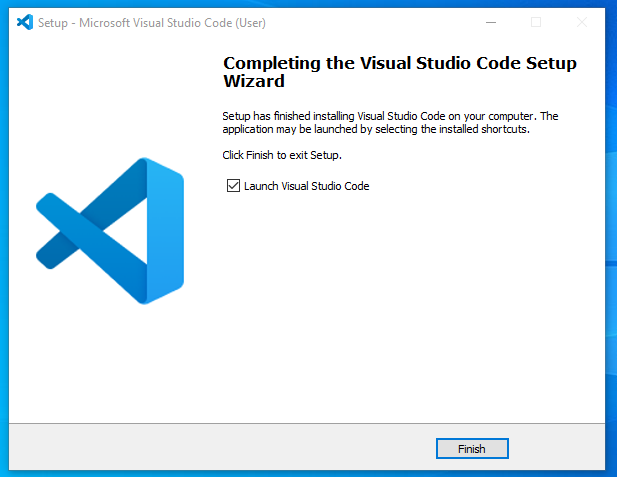
启动 vs code ,界面如下所示:
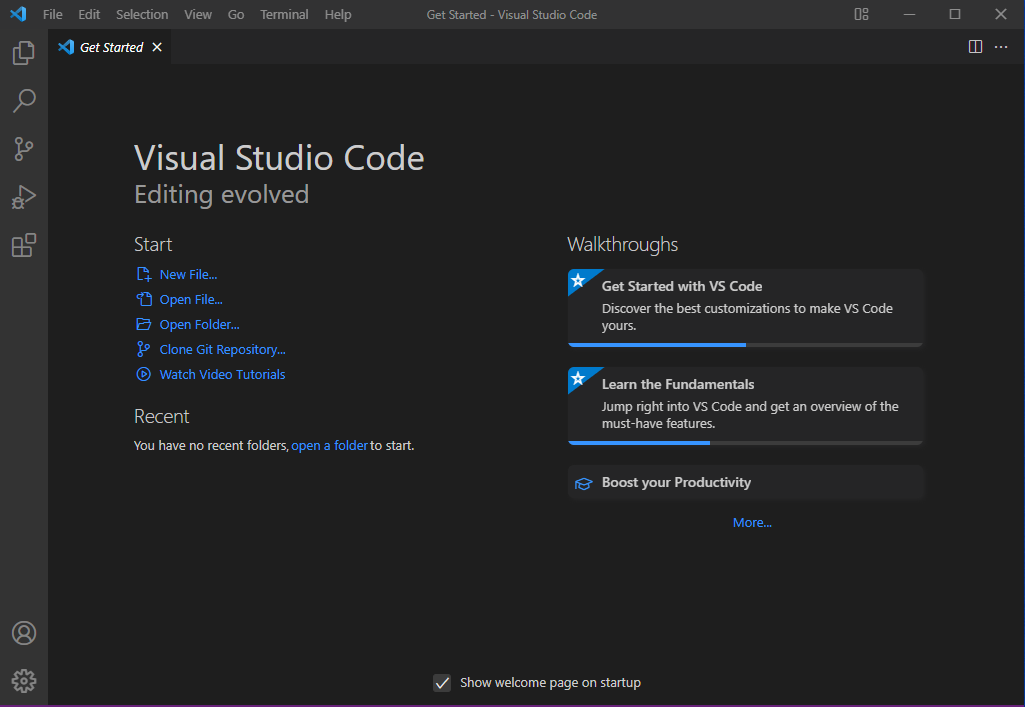
安装汉化包
vscode 安装汉化包很简单,打开 vscode,点击左侧安装扩展图标,在搜索框输入 chinese:
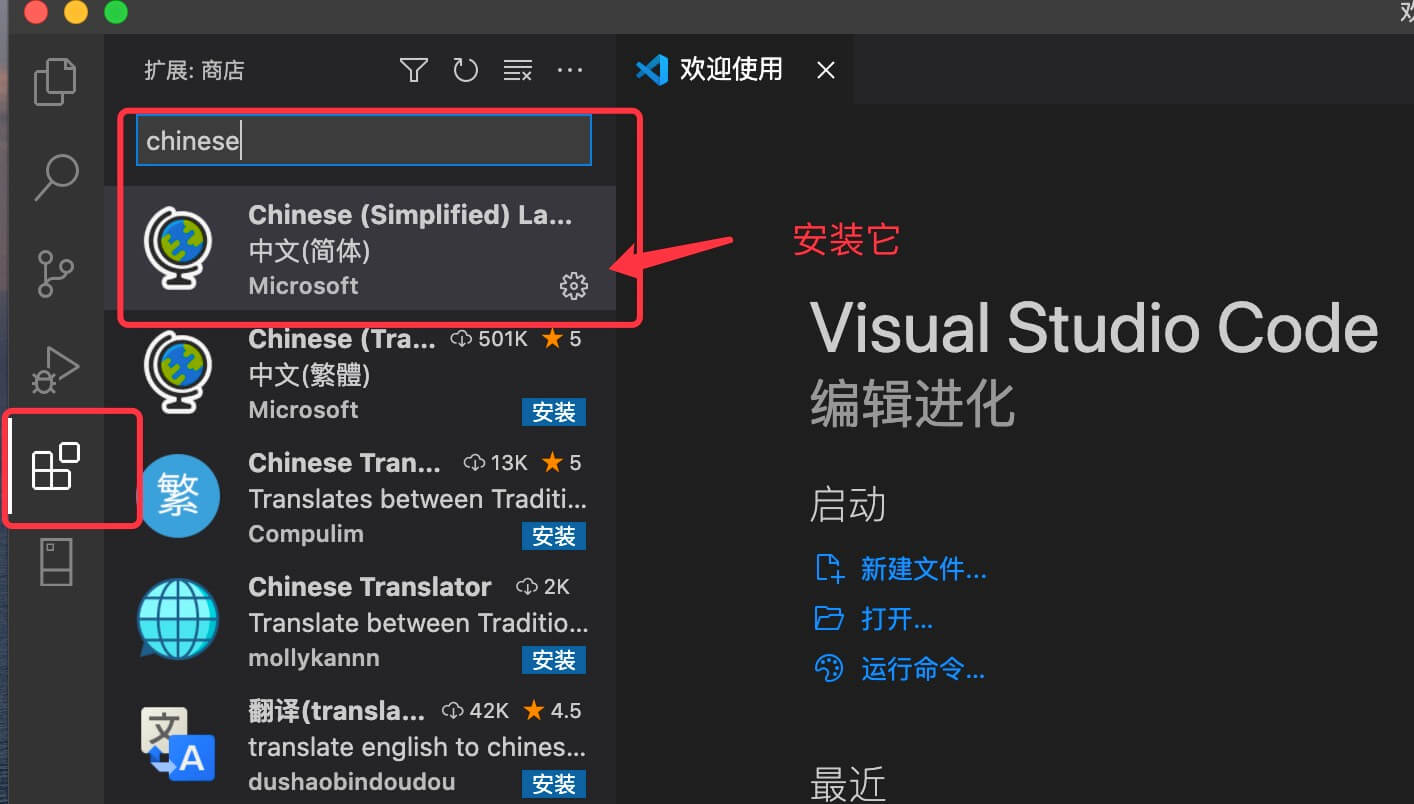
然后点击第一个搜索出来选项【chinese (simplified) (简体中文)】的 install 按钮就可以:
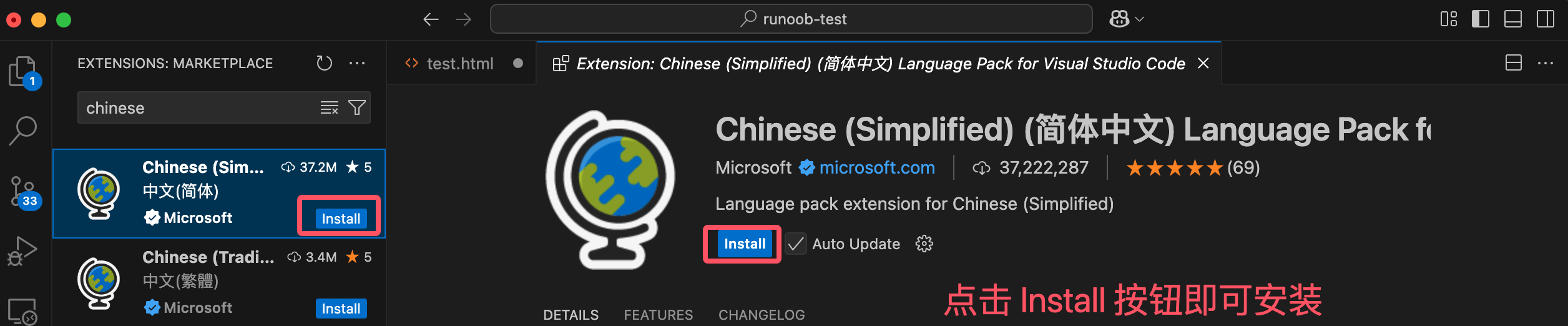
安装完成后,重启 vscode,界面显示的就是中文了。
vscode 的 code 命令
启用 vscode 的 code 命令 非常简单,先打开命令面板:
- macos 系统快捷键:⇧⌘p
- windows/linux 快捷键: ctrl + shift + p
搜索安装 >shell command:
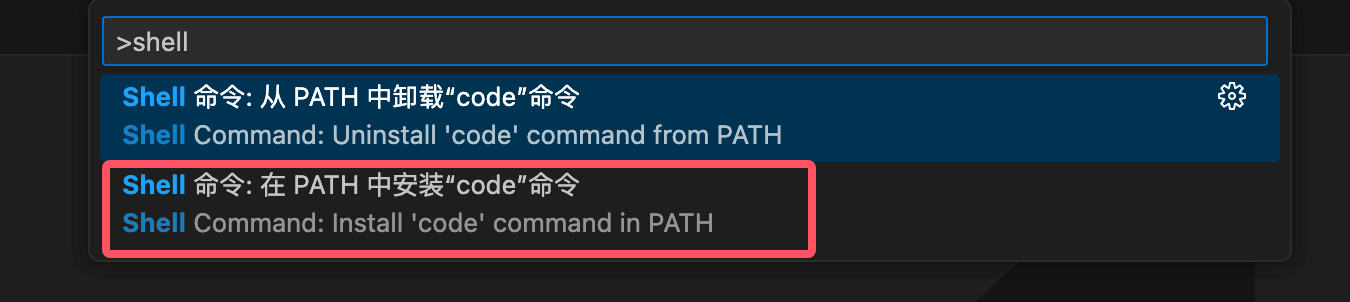
然后选择 shell command: install 'code' command in path 即可为系统 path 路径添加了 code 命令的引用。
配置c/c++环境
vscode安装好之后,我们还是要知道,vscode毕竟是一个高级的编辑器,只能用来写c/c++代码,不能直接编译代码。
所以,如果我们要能使用vscode搭建c/c++的编译和调试环境,还必须有编译器使用。
为了方便,我们就使用mingw-w64 ,mingw-w64移植到windows平台的一个gcc编译器,使用起来也是非常方便的。
下面我们就演示怎么下载和配置mingw-w64
地址:https://sourceforge.net/projects/mingw-w64/
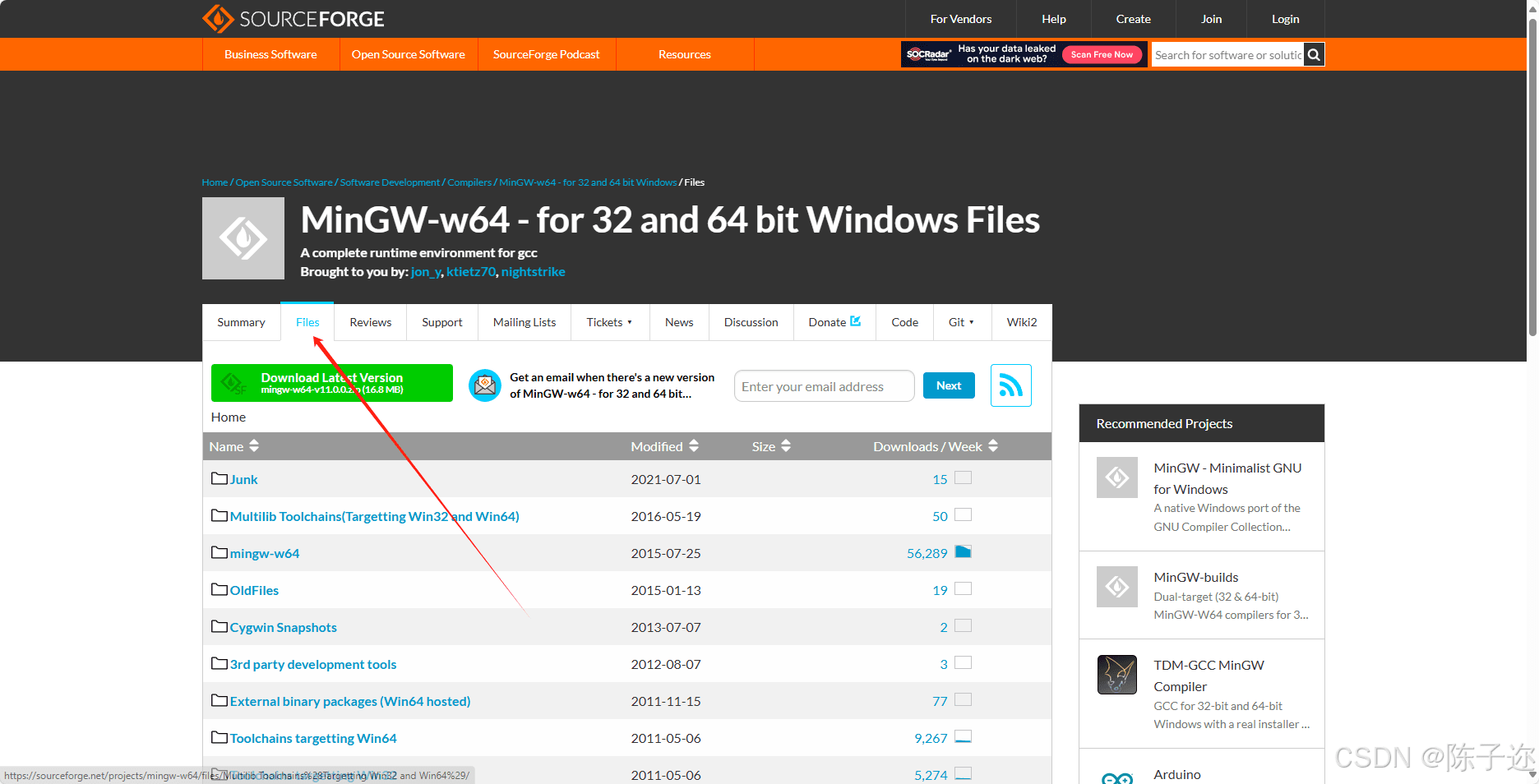
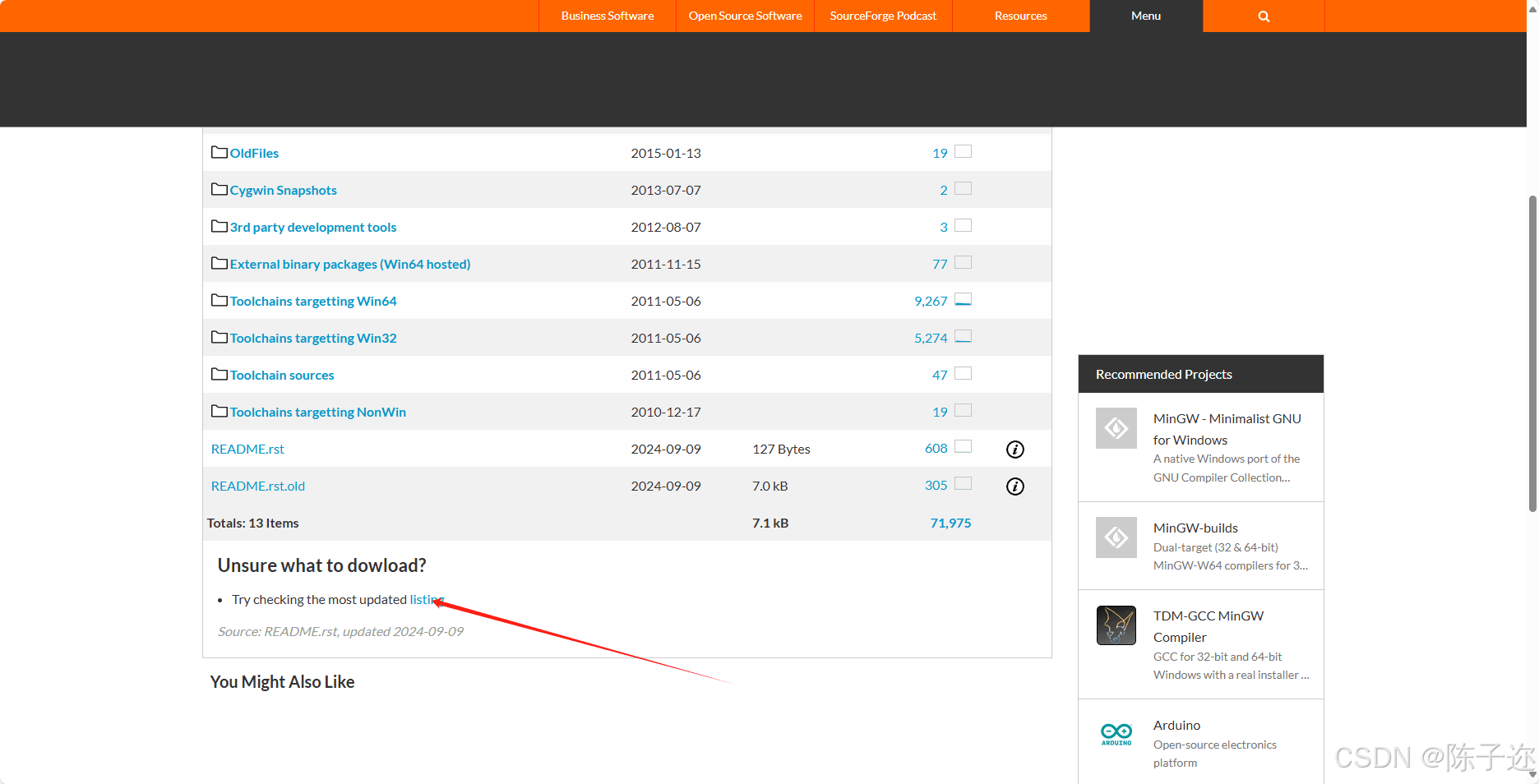
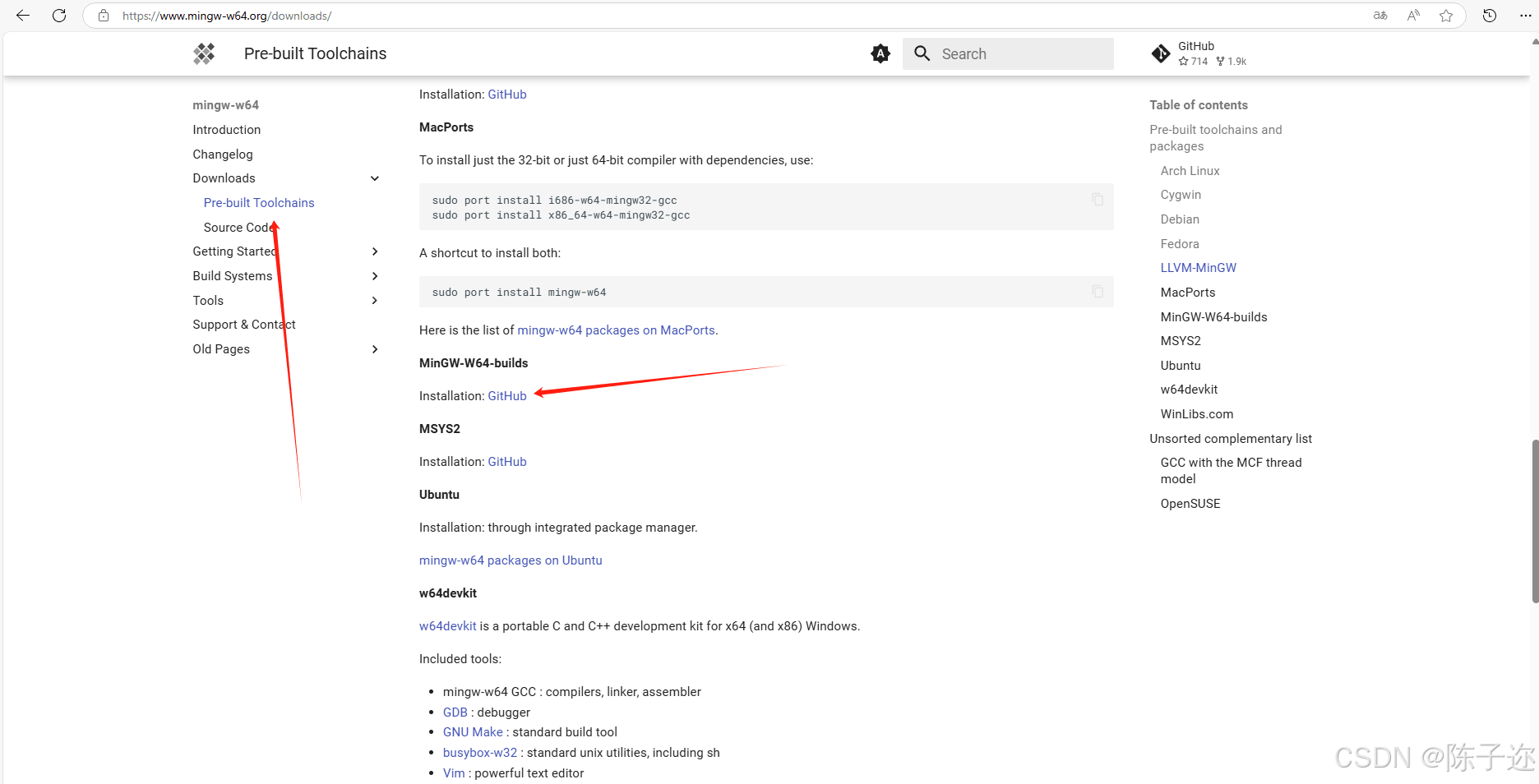
随便选个时间段进去,但是文件的格式得是这个样子的
x86_64-14.1.0-release-win32-seh-msvcrt-rt_v12-rev0.7z
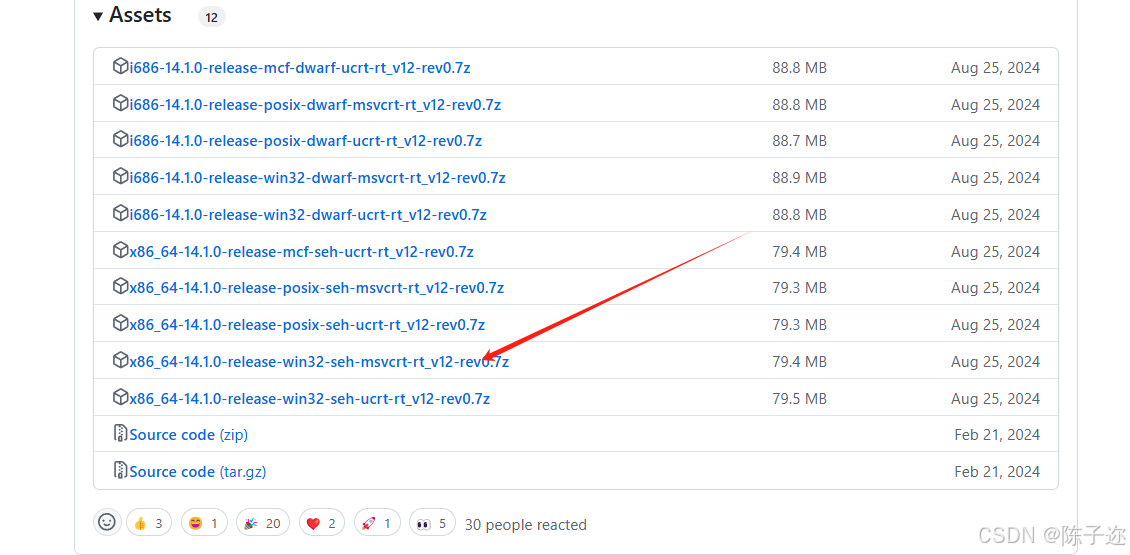
解压后我们会得到一个mingw文件夹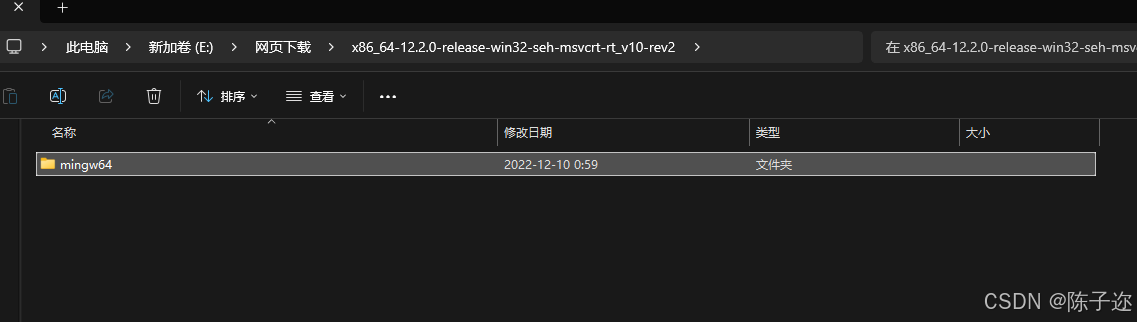
将其复制到你需要的位置
双击打开并进入bin文件夹内,这里有我们的gcc(c语言编译器)、g++(c++编译器),gdb调试器(可以使用断点调试)等
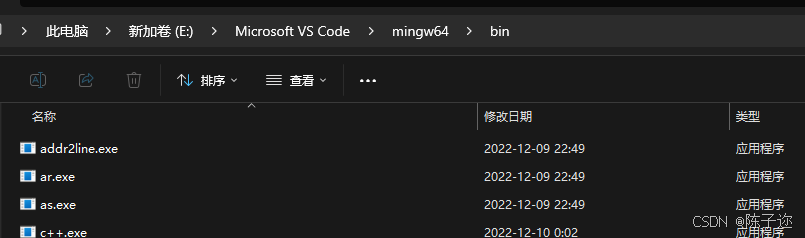
复制bin路径
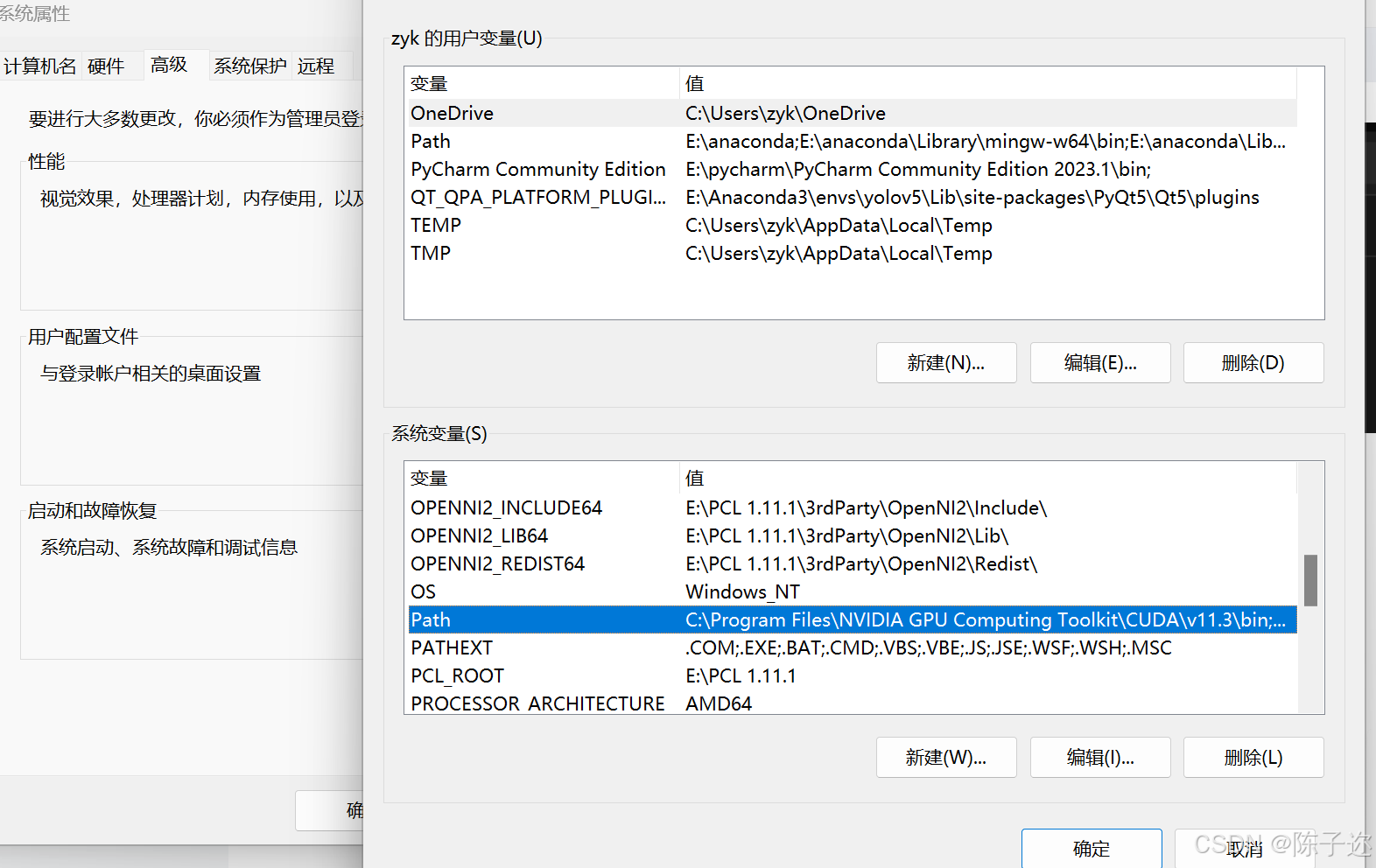
!这样我们的准备环境就配置好了
我们可以使用一些命令来测试一下,按win+r输入cmd打开终端以此输入
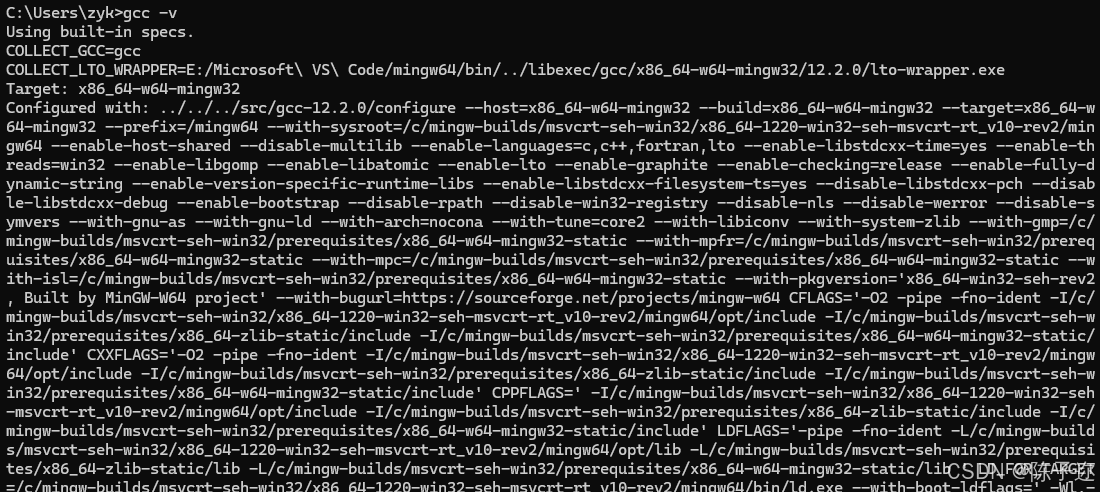
安装插件就不介绍了
正常装一下python的扩展 c++的扩展就行
配置文件
需要新建一个.vscode文件 下面放四个子文件,我这里主要讲cmake配置,这部分我就简单介绍一下
创建一个code文件,后面是两个子文件,可以进vscode里面在创建
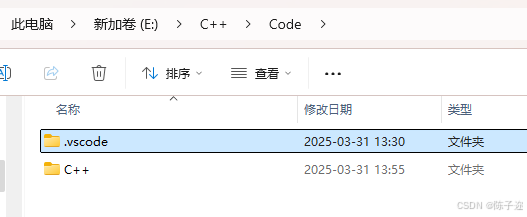
vscode下面是
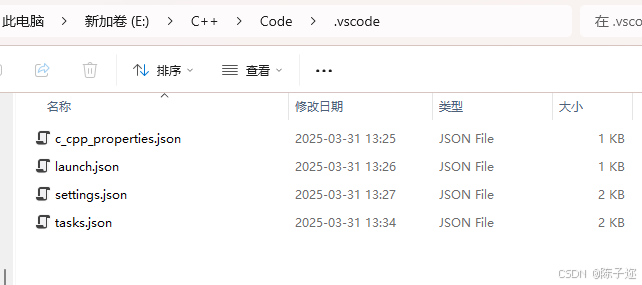
c++下面是
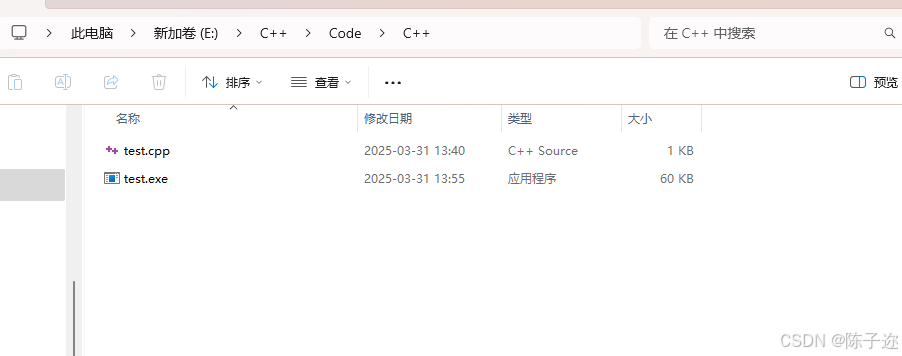
一个简单的hello world
#include <iostream>
int main()
{
std::cout << "hello, world!" << std::endl;
return 0;
}c_cpp_properties.json内容如下:
{
"configurations": [
{
"name": "win64",
"includepath": ["${workspacefolder}/**"],
"defines": ["_debug", "unicode", "_unicode"],
"windowssdkversion": "10.0.18362.0",
"compilerpath": "e:/software/microsoft vs code/mingw64/bin/g++.exe",
"cstandard": "c17",
"cppstandard": "c++17",
"intellisensemode": "gcc-x64"
}
],
"version": 4
}launch.json内容如下
{
"version": "0.2.0",
"configurations": [
{
"name": "(gdb) launch",
"type": "cppdbg",
"request": "launch",
"program": "${filedirname}\\${filebasenamenoextension}.exe",
"args": [],
"stopatentry": false,
"cwd": "${workspaceroot}",
"environment": [],
"externalconsole": true,
"mimode": "gdb",
"midebuggerpath": "e:/software/microsoft vs code/mingw64/bin/gdb.exe",
"prelaunchtask": "g++",
"setupcommands": [
{
"description": "enable pretty-printing for gdb",
"text": "-enable-pretty-printing",
"ignorefailures": true
}
]
}
]
}settings.json
{
"files.associations": {
"*.py": "python",
"iostream": "cpp",
"*.tcc": "cpp",
"string": "cpp",
"unordered_map": "cpp",
"vector": "cpp",
"ostream": "cpp",
"new": "cpp",
"typeinfo": "cpp",
"deque": "cpp",
"initializer_list": "cpp",
"iosfwd": "cpp",
"fstream": "cpp",
"sstream": "cpp",
"map": "c",
"stdio.h": "c",
"algorithm": "cpp",
"atomic": "cpp",
"bit": "cpp",
"cctype": "cpp",
"clocale": "cpp",
"cmath": "cpp",
"compare": "cpp",
"concepts": "cpp",
"cstddef": "cpp",
"cstdint": "cpp",
"cstdio": "cpp",
"cstdlib": "cpp",
"cstring": "cpp",
"ctime": "cpp",
"cwchar": "cpp",
"exception": "cpp",
"ios": "cpp",
"istream": "cpp",
"iterator": "cpp",
"limits": "cpp",
"memory": "cpp",
"random": "cpp",
"set": "cpp",
"stack": "cpp",
"stdexcept": "cpp",
"streambuf": "cpp",
"system_error": "cpp",
"tuple": "cpp",
"type_traits": "cpp",
"utility": "cpp",
"xfacet": "cpp",
"xiosbase": "cpp",
"xlocale": "cpp",
"xlocinfo": "cpp",
"xlocnum": "cpp",
"xmemory": "cpp",
"xstddef": "cpp",
"xstring": "cpp",
"xtr1common": "cpp",
"xtree": "cpp",
"xutility": "cpp",
"stdlib.h": "c",
"string.h": "c"
},
"editor.suggest.snippetspreventquicksuggestions": false,
"aixcoder.showtrayicon": true
}tasks.json
{
"version": "2.0.0",
"tasks": [
{
"label": "g++",
"command": "g++",
"args": [
"-g",
"${file}",
"-o",
"${filedirname}/${filebasenamenoextension}.exe"
],
"problemmatcher": {
"owner": "cpp",
"filelocation": [
"relative",
"${workspaceroot}"
],
"pattern": {
"regexp": "^(.*):(\\d+):(\\d+):\\s+(warning|error):\\s+(.*)$",
"file": 1,
"line": 2,
"column": 3,
"severity": 4,
"message": 5
}
},
"group": "build"
},
{
"type": "cppbuild",
"label": "c/c++: g++.exe 生成活动文件",
"command": "e:/software/microsoft vs code/mingw64/bin/g++.exe",
"args": [
"-fdiagnostics-color=always",
"-g",
"${file}",
"-o",
"${filedirname}\\${filebasenamenoextension}.exe"
],
"options": {
"cwd": "e:/software/microsoft vs code/mingw64/bin"
},
"problemmatcher": [
"$gcc"
],
"group": {
"kind": "build",
"isdefault": true
},
"detail": "调试器生成的任务。"
}
]
}cmake配置
前置要求
在开始之前,您需要安装以下软件:
- visual studio code及插件
- cmake
- c++编译器
安装配置cmake
选择一个后缀为.msi的windows安装包下载,尽量选最新的
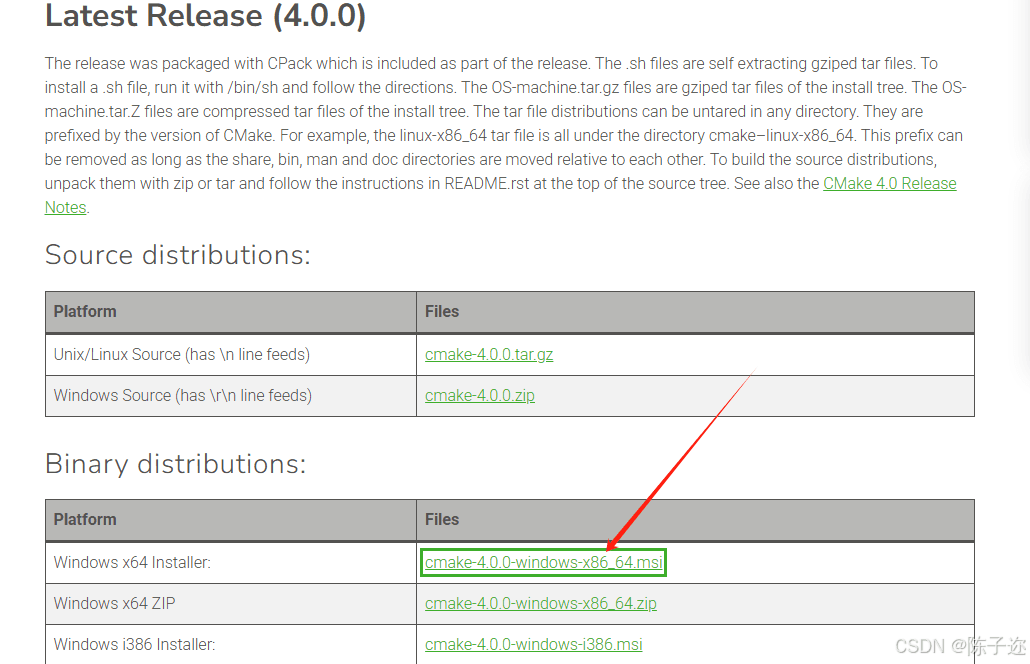
安装时记得勾选“add cmake to the system path for all users”,这样就不用自己再配置环境变量了
安装后在cmd输入以下目录验证是否安装成功
cmake -version
安装配置mingw
前面的安装的mingw
进入bin文件夹,找到
mingw32-make.exe,复制一份,将其中一份重命名为make.exe(依旧保存在bin文件夹中)验证是否配置成功,cmd中输入
gcc -v make -v
可以判断是否安装成功
安装3个插件
c/c++ extension pack
下面两个好像已经不用安装了,当然后面缺什么的话,会报提示
单文件工程
在本节中,我们将创建一个简单的单文件工程,并使用cmake构建它。
创建项目
首先,我们需要创建一个文件夹,将其命名为hello-world。在该文件夹中,创建一个名为main.cpp的文件,并将以下内容复制到其中:
#include <iostream>
int main()
{
std::cout << "hello, world!" << std::endl;
return 0;
}创建cmakelists.txt文件
接下来,我们需要在hello-world文件夹中创建一个名为cmakelists.txt的文件,并将以下内容复制到其中:
cmake_minimum_required(version 3.10) project(hello-world) add_executable(hello-world main.cpp)
该文件告诉cmake如何构建我们的项目。首先,我们指定了cmake的最低版本为3.10。然后,我们指定了项目名称为hello-world。最后,我们使用add_executable命令将main.cpp文件添加到我们的项目中。
构建项目
使用命令行cmake构建
- 手动创建build文件夹
mkdir build
- 进入至build文件夹中
cd build
如果已安装了vs,可能会调用ms的msvc编译器,使用下面命令来代替
cmake ..即可
cmake -g "mingw makefiles" ..
只有第一次使用cmake时使用以上命令,后续便可直接使用cmake ..
- 编译文件
make
该命令将会编译并链接我们的程序,最终生成一个名为
hello-world的可执行文件。 - 运行exe
最后,我们可以在终端中运行该可执行文件:
./hello-world
多文件工程
在本节中,我们将创建一个包含多个文件的工程,并使用cmake构建它。
创建项目
首先,我们需要创建一个文件夹,将其命名为multi-file。在该文件夹中,创建一个名为main.cpp的文件,并将以下内容复制到其中:
#include <iostream>
#include "hello.hpp"
int main()
{
std::cout << hello() << std::endl;
return
}在同一个文件夹中,创建一个名为hello.cpp的文件,并将以下内容复制到其中:
#include "hello.hpp"
std::string hello()
{
return "hello, world!";
} 还需在同一文件夹中,创建一个名为hello.hpp的文件,并将以下内容复制到其中:
#pragma once #include <string> std::string hello();
创建cmakelists.txt文件
接下来,我们需要在multi-file文件夹中创建一个名为cmakelists.txt的文件,并将以下内容复制到其中:
cmake_minimum_required(version 3.10) project(multi-file) add_executable(multi-file main.cpp hello.cpp)
该文件与单文件工程的文件类似,我们添加了hello.cpp文件并将其与main.cpp一起添加到我们的项目中。
构建项目
接下来,我们需要使用cmake构建我们的项目。打开vscode,将文件夹multi-file打开为工作区。
如前面操作即可
到此这篇关于windows系统vscode安装与配置g++、cmake的图文步骤的文章就介绍到这了,更多相关vscode安装配置g++、cmake内容请搜索代码网以前的文章或继续浏览下面的相关文章希望大家以后多多支持代码网!




